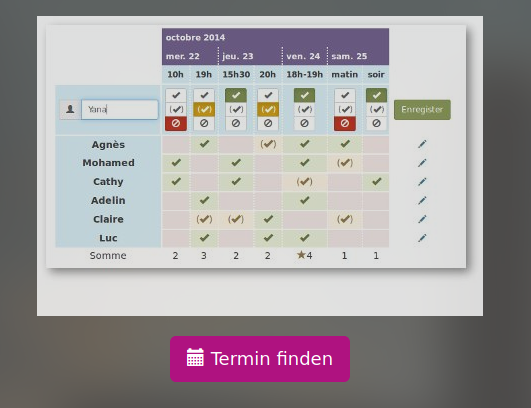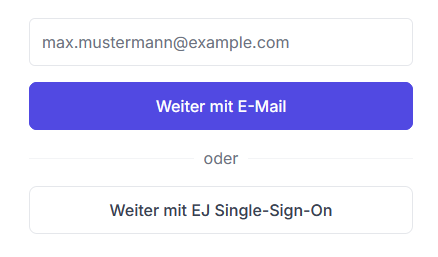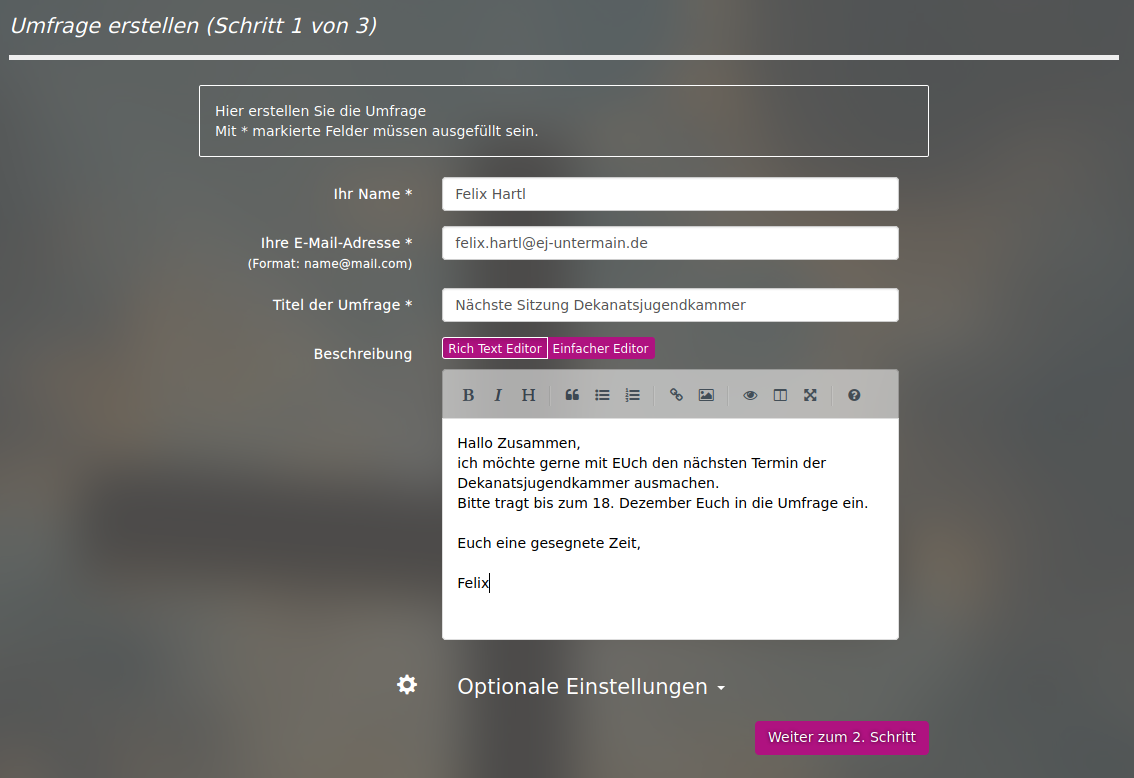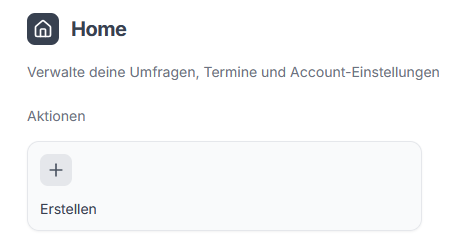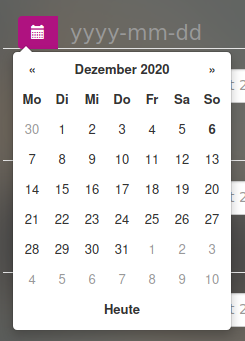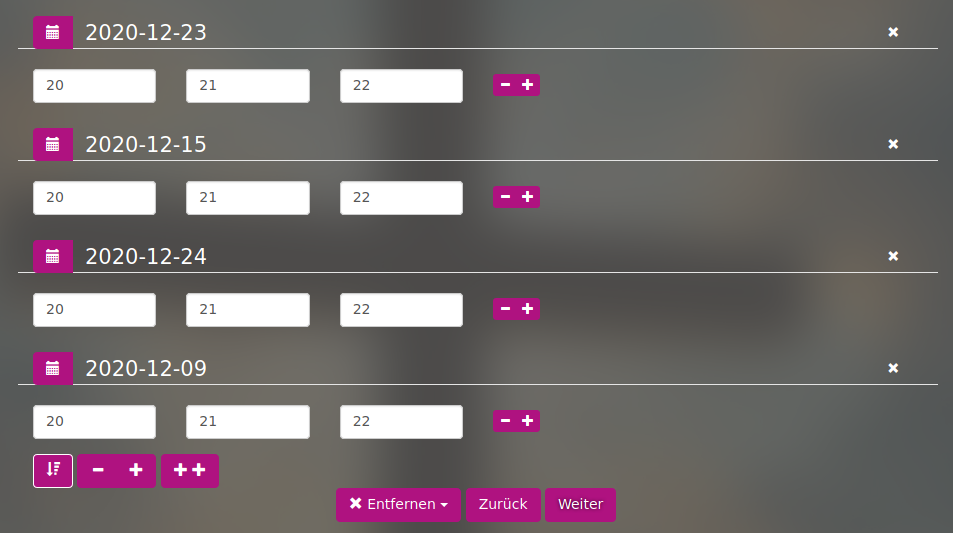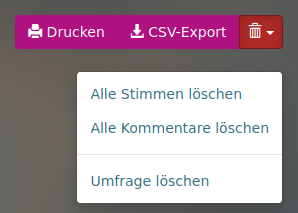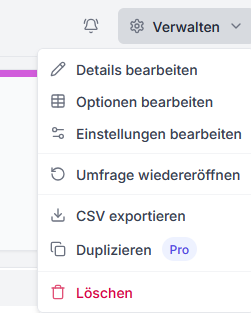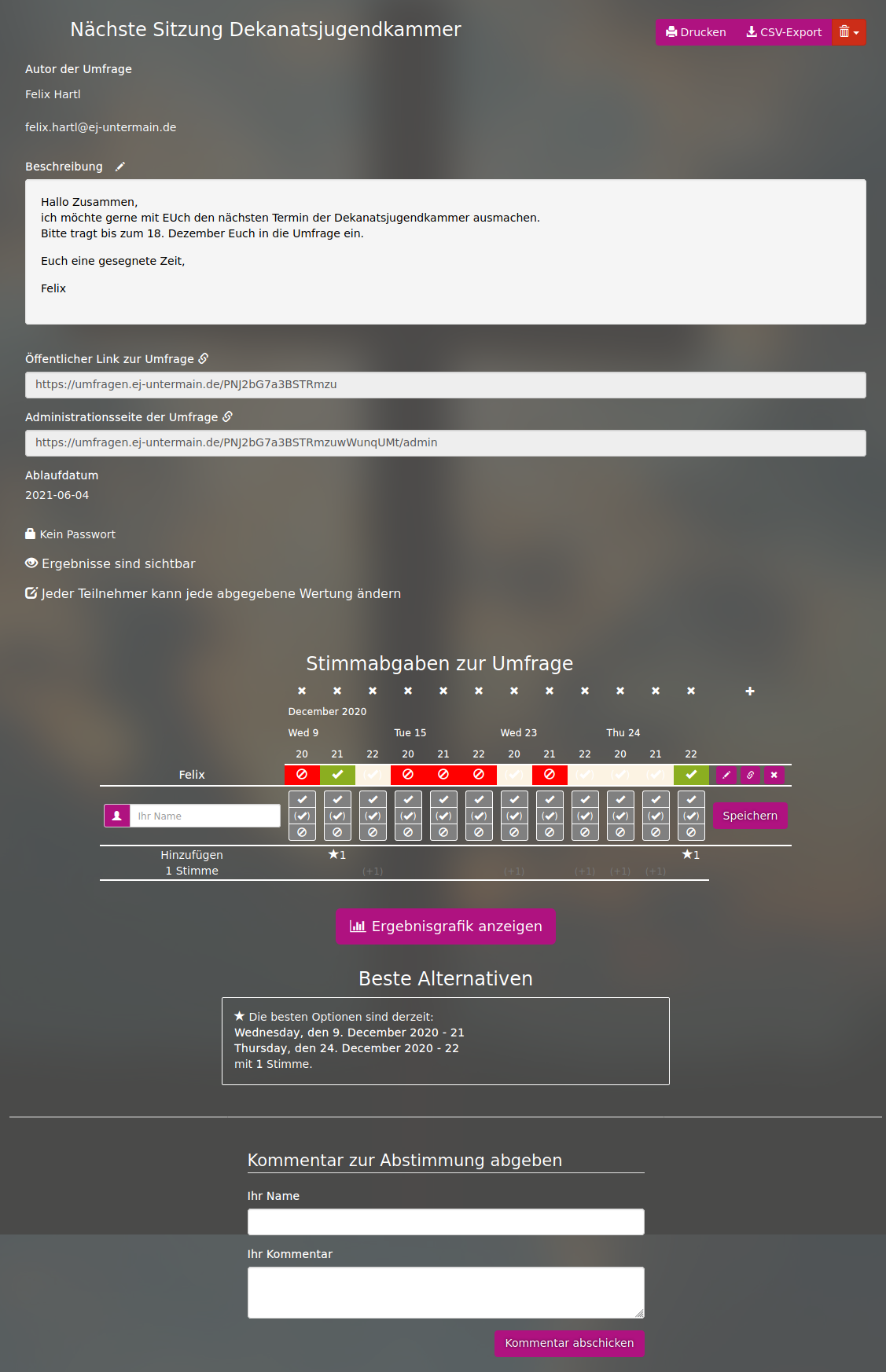Terminumfrage erstellen
1. Öffnen der Website
Link zur Website umfragen.ej-untermain.de
2. "TerminAnmelden finden"mit anklickenEJ SSO
- Klicken auf "Weiter mit "EJ Single-Sign-On"
- Eingeben der Logindaten und klicken auf "Anmelden"
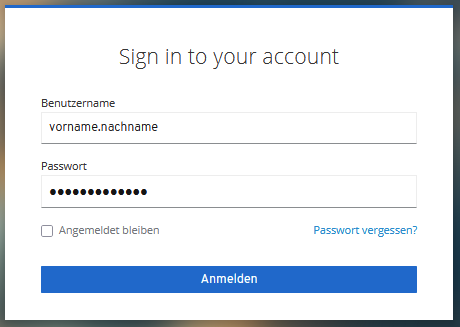
- Wenn Du Dich das erste Mal einloggst, kommt ein Setup: Hier auf "Speichern" klicken
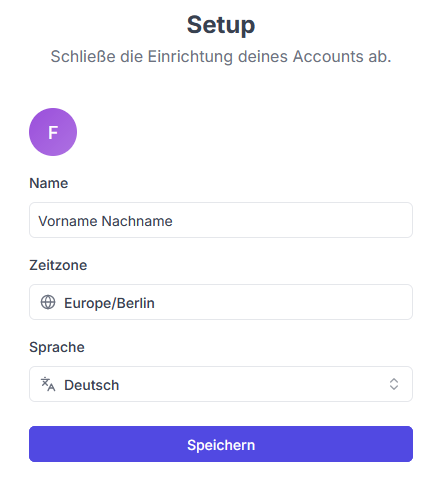
Wenn Du noch über keinen zentralen Account bei den EJ IT Diensten verfügst, dann beantrage hier eines.
3. GrundlegendeErstellen Informationeneiner angeben | Schritt 1 von 3Umfrage
- Klicke auf das +
- Folge dem Wizard
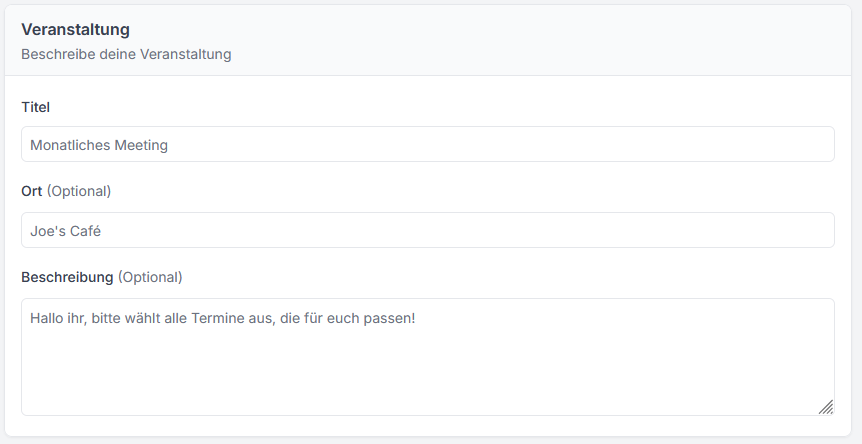
4.
Wenn gewünscht: Optionale Einstellungen
- Kommentare deaktivieren
- E-Mail-Adresse für Teilnehmende erforderlich machen
- Teilnehmendenliste vor anderen teilnehmenden verbergen
- Zeige das Ergebnis erst an, wenn ein Teilnehmender abgestimmt hat
4. Teilen
- Klicke auf den Einladungslink um diesen in die Zwischenablage zu kopieren
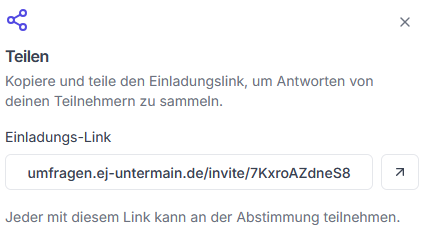
BegrenzenZu kannst den öffentlichen Link jederzeit über den Button "Teilen" oben rechts jederzeit abrufen
![]()
- Schicke den Link an die Personen, welche an der
StimmenUmfrageproteilnehmenOptionsollen SetzenDueineskannstbenutzerdefiniertenselbstLinksüber(https://umfragen.ej-untermain.de/xyz)den SetzenöffentlicheeinesLinkPasswortsteilnehmen AnpassenoderderbeiBerechtigungenTeilnehmer AktivierenaufderdasE-Mail+BenachrichtigungenVerstecken der Abstimmungsergebnisseklicken
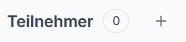
5. FestlegenSchließen der Terminoptionen | Schritt 2 von 3Umfragen
MitKlickeeinemimKlickMenü aufdas Kalender Icon kann ein kleiner Kalender geöffnet werdenverwalten
- auf "finalisieren"
Mit der - + ++ Schaltfläche können weitere Optionen hinzugefügt werden
6. Abstimmungszeitraum festlegen | Schritt 3 von 3
Prüfen der angegebenen Termin OptionenFestlegen, wann die die Umfrage automatisch archiviertverwendet werden soll
Wenn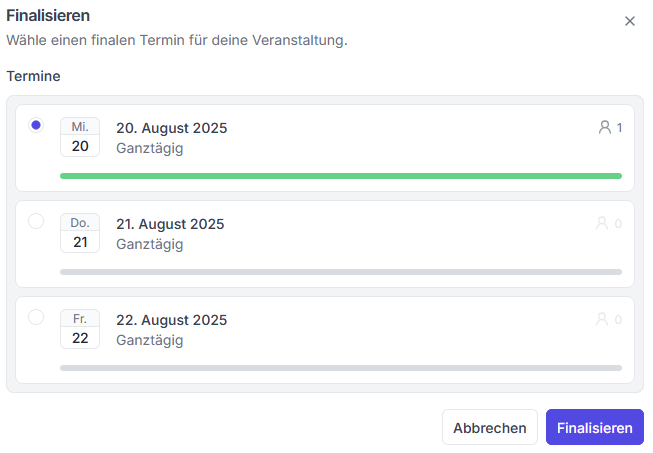
- Klicke auf "Finalisieren"
Es werden nun alle Teilnehmenden per E-Mail (wenn sie diese angegeben haben) informiert
Auch kann man nun über "zum Kalender hinzufügen" den Termin in den eigenen Kalender eintragen
6. Umfrage archiviertnachträglich wird ist diese nicht mehr unter Ihrem Link erreichbar
7. Administrationanpassen
Nachdem die Umfrage erstellt wurde, wirst Du auf die Administrationsseite der Umfrage weitergeleitet.
Diese
Allekannst notwendigenDu Informationenjederzeit werdenwieder Diraufrufen, ebenfallswenn perDu E-Maildich zugesendetunter https://umfragen.ej-untermain.de mit Deinem EJ Account anmeldest.
Hier hastkannst Du folgendeüber Möglichkeiten"Verwalten"
Autor Name, E-Mail Adresse und Begrüßungstext ändernKopieren des öffentlichen Links
Dieser Link ist zur Weitergabe an die Teilnehmenden der Umfrage gedacht
Kopieren des Links zur Administrationsseite der Umfrage
Gib diesen Link nicht weiter. Jeder, der diesen Linkt hat kann die Umfrage nach Belieben anpassen!
Nachträgliches Setzen eines PasswortsVerstecken der Ergebnisse für TeilnehmendeBerechtigungen anpassenTeilnehmenalles an der Umfrage nachträglich anpassenEinenDieKommentarUmfrageschreibenschließen (finalisieren) oder wiedereröffnenLöschendieallerDatenStimmen/Kommentarenexportieren- die Umfrage
über das Papierkorb-Iconlöschen ExportierendieoderUmfrageDrucker der Umfrageergebnisseduplizieren